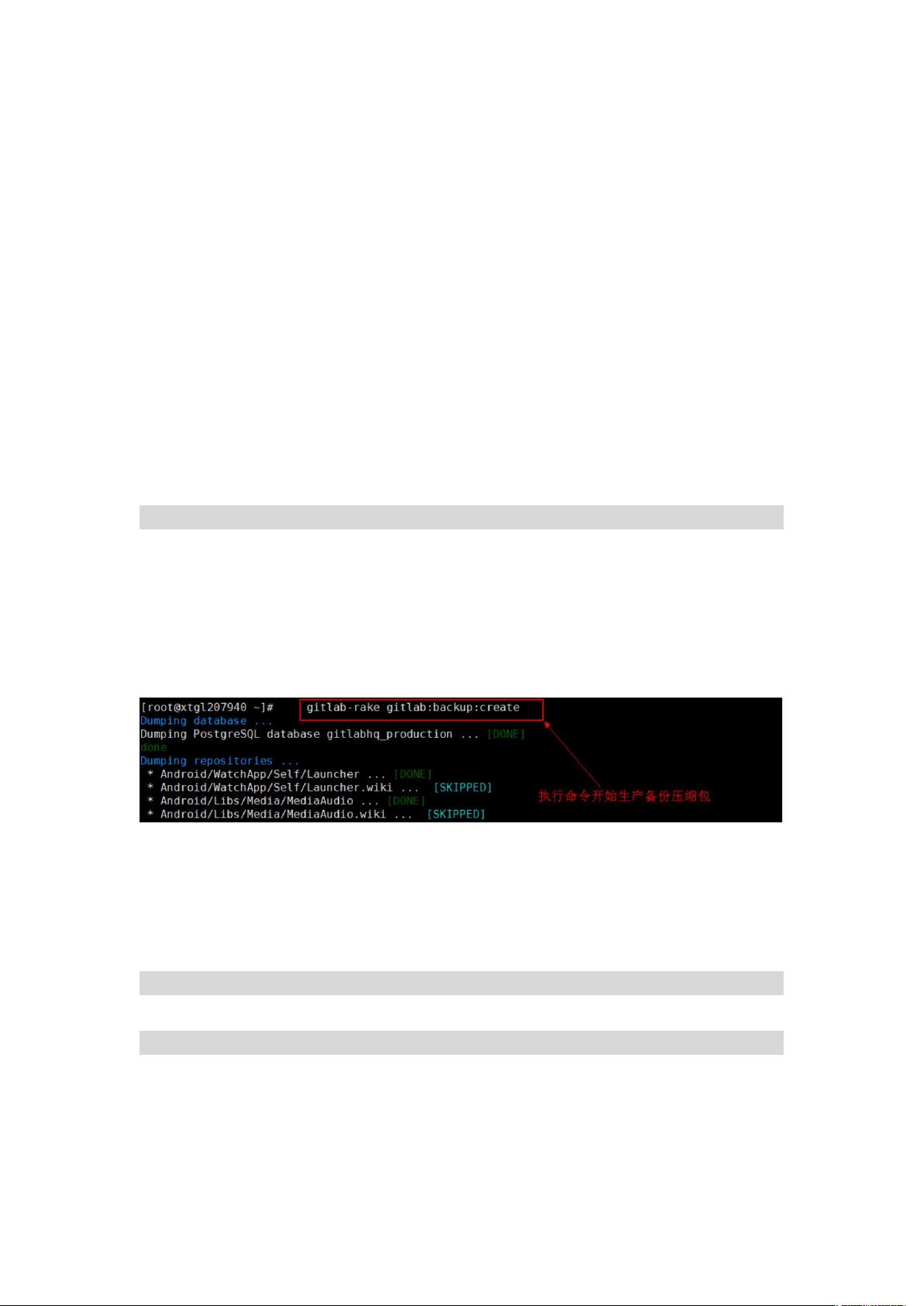Gitlab备份与恢复指南
需积分: 14 43 浏览量
更新于2024-09-02
收藏 1.59MB DOC 举报
"Gitlab备份恢复与迁移文档主要讲解了如何对Gitlab进行备份、恢复以及迁移的操作步骤,包括手动创建备份、修改备份路径、设置自动备份和通过备份文件恢复Gitlab的流程。"
在Gitlab管理中,备份是一项至关重要的任务,确保数据的安全和系统在遇到问题时能够快速恢复。以下将详细介绍Gitlab的备份、恢复和迁移过程。
### Gitlab备份
1. **创建备份文件**
要创建Gitlab的备份,你需要在终端中运行`gitlab-rake gitlab:backup:create`命令。这将在默认路径`/var/opt/gitlab/backups`下生成一个名为`1502357536_2019_01_10_9.4.3_gitlab_backup.tar`的备份文件。文件名包含了备份ID、日期和Gitlab的版本号。
2. **更改备份目录**
若要更改备份存储位置,你需要编辑`/etc/gitlab/gitlab.rb`配置文件。例如,要将备份路径改为`/mnt/backups`,添加或修改`gitlab_rails['backup_path']`设置,然后使用`gitlab-ctl reconfigure`命令重载配置。
### Gitlab自动备份
1. **定时自动备份**
自动备份通常通过Linux的cron服务来实现。你可以设置一个定时任务,例如每天凌晨2点执行`gitlab-rake gitlab:backup:create`命令。有两种方法设置定时任务:
- **方法1**:通过`crontab -e`命令进入编辑模式,添加定时任务,如`0 2 * * * /opt/gitlab/bin/gitlab-rake gitlab:backup:create CRON=1`。
- **方法2**:直接编辑`/etc/crontab`文件,添加同样的定时任务。
### Gitlab备份恢复
1. **恢复备份**
当需要从备份恢复Gitlab时,首先需要将备份文件上传到新安装或已存在的Gitlab服务器的备份目录。然后,通过命令`gitlab-rake gitlab:backup.restore BACKUP=<备份文件名>`进行恢复,这里的`<备份文件名>`不包括`.tar`扩展名。
### Gitlab迁移
迁移Gitlab涉及到将整个环境从一台服务器移动到另一台服务器。这通常包括以下几个步骤:
1. 在旧服务器上创建备份。
2. 将备份文件传输到新服务器。
3. 在新服务器上安装相同版本的Gitlab,并配置好所有必要的服务(如PostgreSQL数据库、Redis缓存等)。
4. 在新服务器上恢复备份。
5. 更新DNS记录或配置负载均衡器指向新服务器。
在执行这些操作时,确保在无用户访问的时间段进行,并且在操作过程中保持警惕,以防止数据丢失。同时,为了提高安全性,建议定期测试备份的完整性,确保在需要时能够顺利恢复。
2020-03-18 上传
2021-02-26 上传
2022-05-27 上传
2022-02-11 上传
2019-10-16 上传
zcty2020
- 粉丝: 60
- 资源: 8
最新资源
- SSM动力电池数据管理系统源码及数据库详解
- R语言桑基图绘制与SCI图输入文件代码分析
- Linux下Sakagari Hurricane翻译工作:cpktools的使用教程
- prettybench: 让 Go 基准测试结果更易读
- Python官方文档查询库,提升开发效率与时间节约
- 基于Django的Python就业系统毕设源码
- 高并发下的SpringBoot与Nginx+Redis会话共享解决方案
- 构建问答游戏:Node.js与Express.js实战教程
- MATLAB在旅行商问题中的应用与优化方法研究
- OMAPL138 DSP平台UPP接口编程实践
- 杰克逊维尔非营利地基工程的VMS项目介绍
- 宠物猫企业网站模板PHP源码下载
- 52简易计算器源码解析与下载指南
- 探索Node.js v6.2.1 - 事件驱动的高性能Web服务器环境
- 找回WinSCP密码的神器:winscppasswd工具介绍
- xctools:解析Xcode命令行工具输出的Ruby库